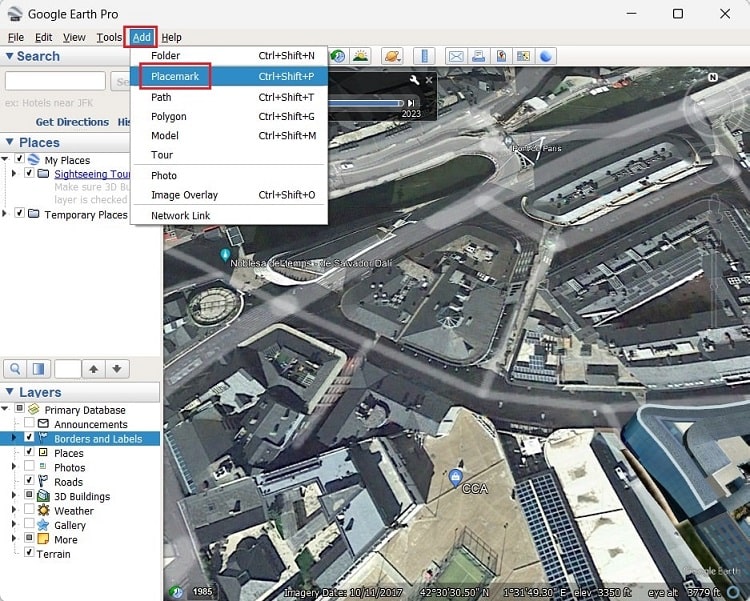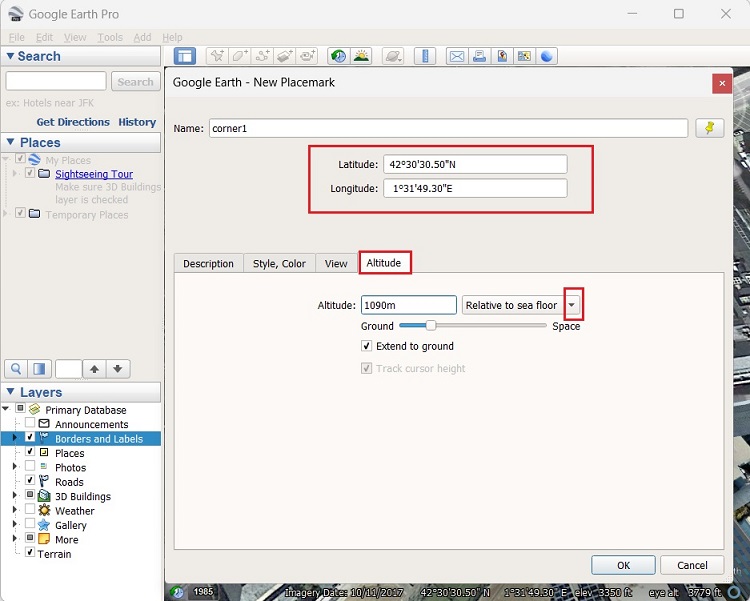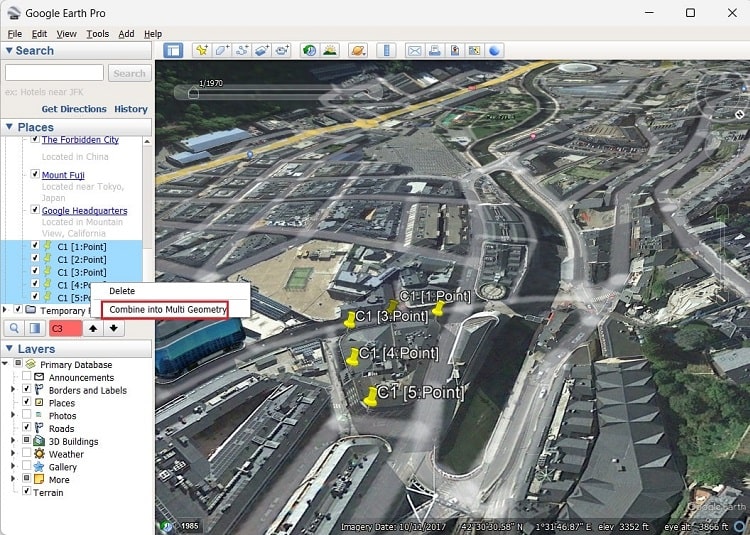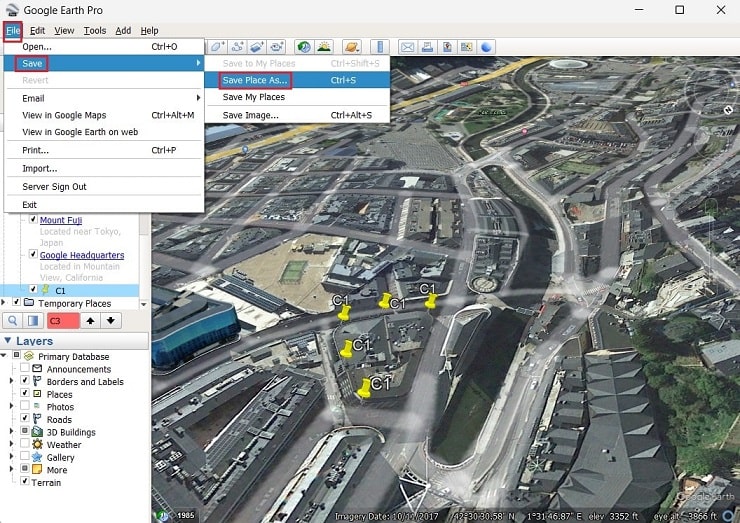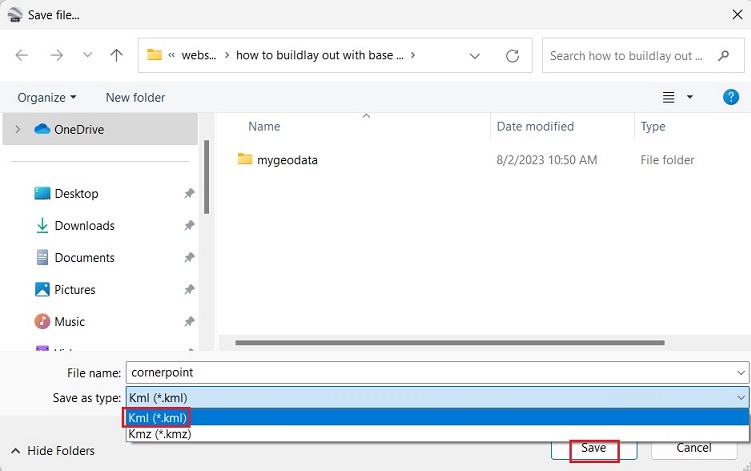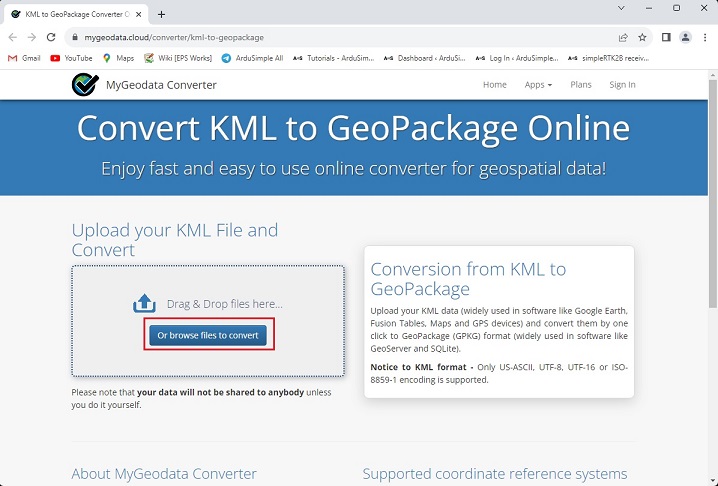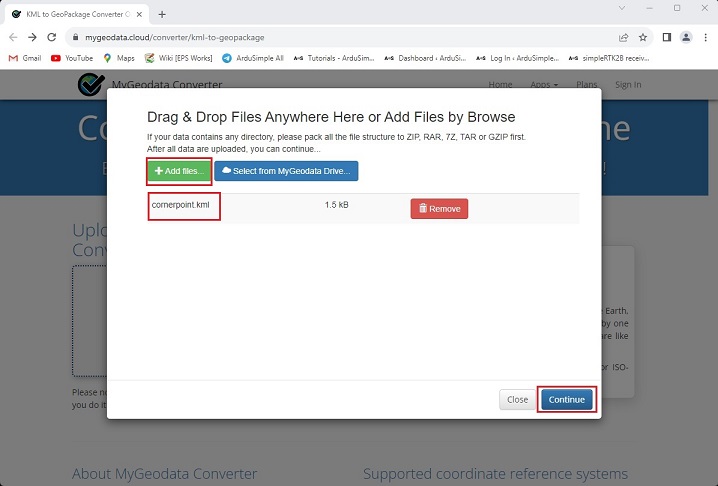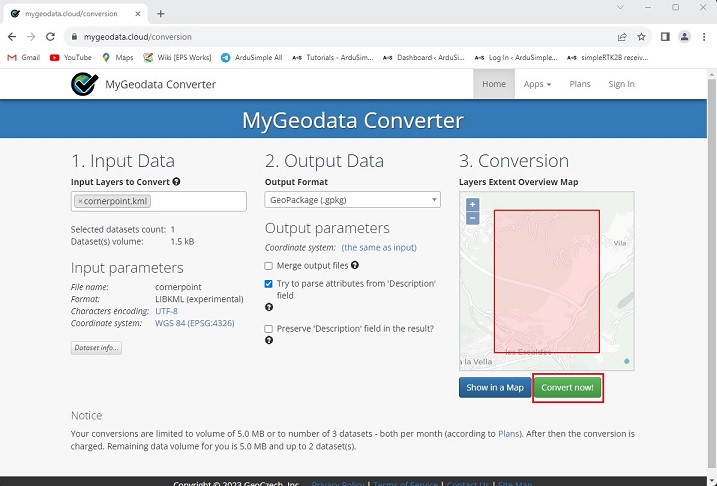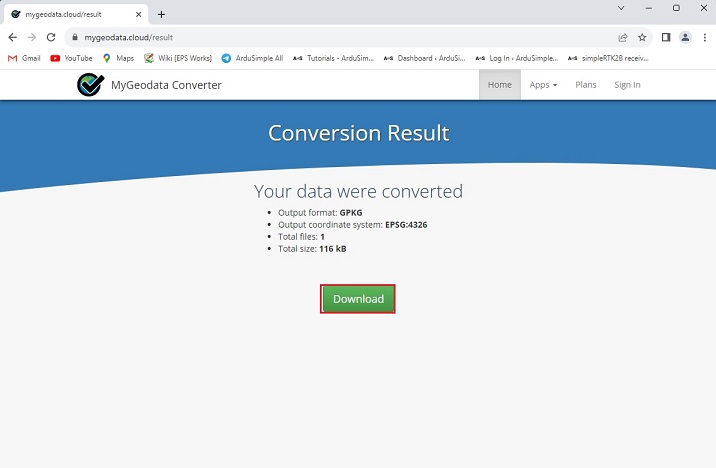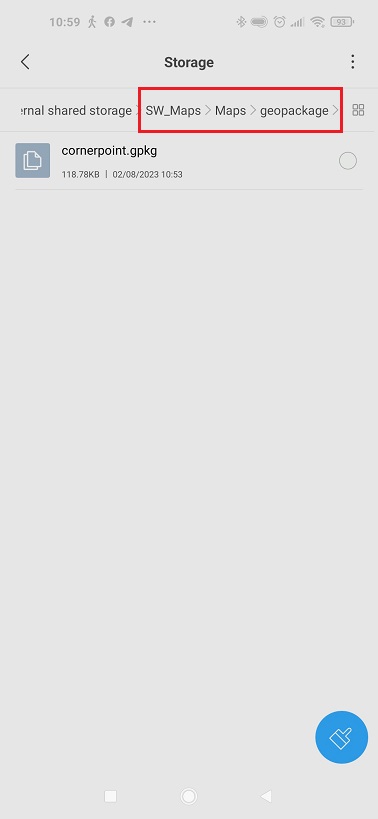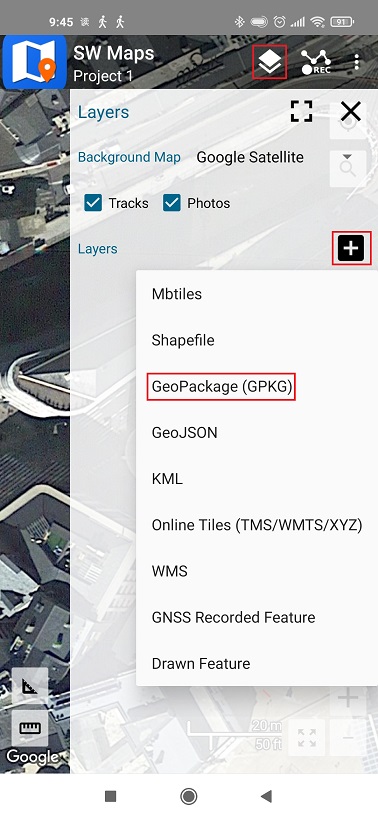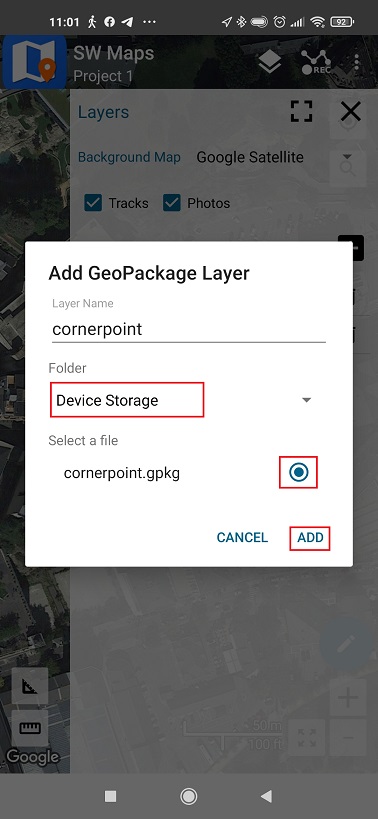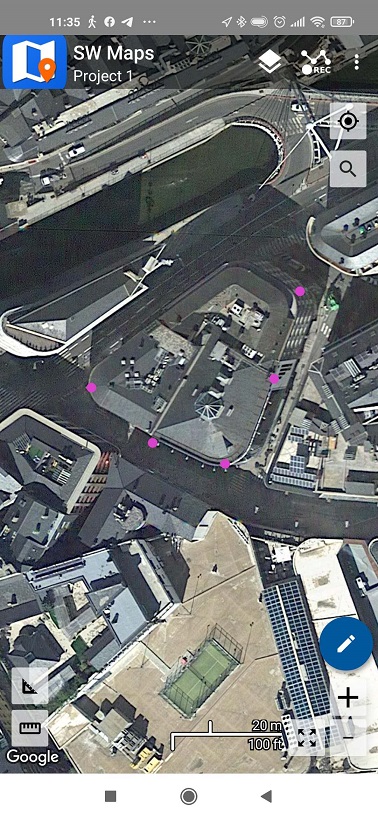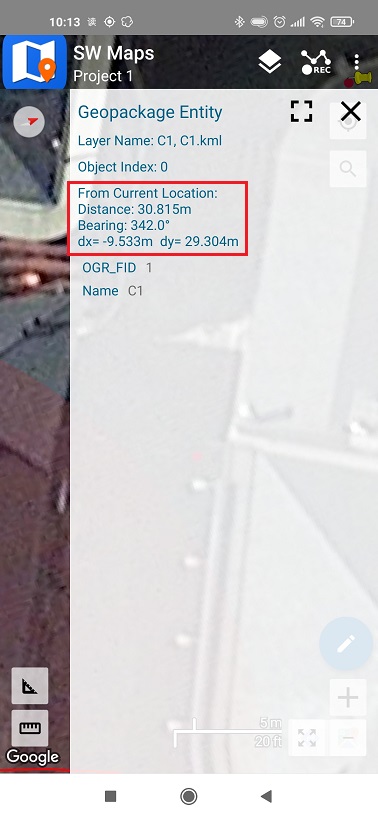Cómo exportar sus puntos de control a SW Maps y replantearlos en el sitio
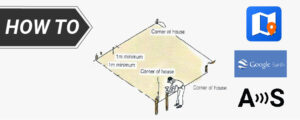
- 2023-08-09
Has hecho un survey de su terreno para medir puntos de referencia, límites de propiedad, ubicaciones de árboles y diseñó el edificio para su sitio? Ahora surge el siguiente desafío: utilizar su confiable RTK kit para replantear con precisión las esquinas del edificio en el sitio.
SurveyLas esquinas curvadas o los puntos de control crean un sistema de coordenadas consistente, crucial para una construcción precisa. SurveyLos oradores definen los límites de la propiedad usándolos, asegurando el cumplimiento de la zonificación.
En este tutorial, le mostraremos paso a paso cómo exportar las esquinas de su edificio o puntos de control a SW Maps y replantear los puntos en el sitio con una precisión de nivel centimétrico.
Hardware requerido:
- simpleRTK2B2B – Kit inicial LR
- Cable USB a micro-USB
- una computadora con conexion a internet
- un Android smartphone o una tableta
Software requerido
- Google Earth Pro en el escritorio
- Aplicación de mapas SW para el sistema operativo Android
¿Cómo exportar sus puntos de control a SW Maps y replantear los puntos en el sitio?
En primer lugar, agregue sus puntos de control en Google Earth Pro y guárdelos como archivo *.kml.
- Abre Google Earth Pro en el escritorio. En la barra de herramientas, vaya a Añadir–>Marcador.
- Agregue la ubicación de sus puntos de control manualmente, luego presione OK.
- Después de agregar todos sus puntos de control, vaya a la Lugares panel a la izquierda, seleccione todos los puntos y haga clic con el botón derecho en elegir Combinar en Geometría Múltiple. Para que pueda exportar todos sus puntos a la vez.
- En la barra de herramientas, vaya a Archivo–>Guardar–>Guardar lugar como….
- Guarde sus puntos como archivo Kml (*.kml).
En segundo lugar, convierta su archivo *.kml en un archivo GeoPackage (*.gpkg).
- Abierto Convertidor de datos geográficos herramienta en línea. Hacer clic O busque archivos para convertir.
- En la ventana emergente, elija +Añadir archivos…. Agregue el archivo que guardó en el paso 5. Presione Continúar.
- Prensa ¡Convertir ahora!
- Cuando termine, presione Descargar para guardar el archivo en su computadora.
En tercer lugar, exporte su archivo GeoPackage a su smartphone.
- Extraiga el archivo *.ZIP que descargó en el paso 9 y transfiéralo a su smartphone o tableta. Asegúrese de que esté guardado bajo SW_Maps>Mapas>geopaquete carpeta.
- Abra Mapas SW. Toque el icono Capas en la barra de herramientas. En el menú toca + y elige Paquete geográfico (GPKG).
- En Carpeta elegir Dispositivo de almacenamiento, seleccione el archivo que guardó y presione ADD.
- Vuelve a la pantalla principal, verás los puntos de control en SW Maps.
- Establece tu base y Rover adecuadamente. Si no sabes cómo hacerlo, consulta nuestro Guía del usuario.
Luego conecta tu Rover receptor con SW Maps en su smartphone. Si no sabes cómo hacerlo, consulta este tutorial paso a paso ¿Cómo Usar? ArduSimple productos con Android smartphones/tabletas.
- Toca uno de tus puntos de control. Aparecerá una ventana emergente que muestra la distancia entre su ubicación actual y el punto de referencia.
Ahora puede caminar o viajar a cada uno de sus puntos de control en el sitio, asegurándose de que la antena del Rover tiene una vista clara del cielo.
Si te ha gustado este contenido, puedes seguirnos en Twitter, YouTube, Facebook or Etiqueta LinkedIn para mantenerse actualizado de contenido como este.
 y
y